Propaganda
 Devo admitir que, ao longo dos anos, comecei a utilizar lentamente os aplicativos do Google para praticamente tudo. Primeiro foi o Gmail. Depois, foram o Calendário e as Tarefas. Finalmente, comecei a usar o Google Reader, o Google Notepad e, mais recentemente, o Google Voice.
Devo admitir que, ao longo dos anos, comecei a utilizar lentamente os aplicativos do Google para praticamente tudo. Primeiro foi o Gmail. Depois, foram o Calendário e as Tarefas. Finalmente, comecei a usar o Google Reader, o Google Notepad e, mais recentemente, o Google Voice.
Embora eu adore cada um desses serviços, a única coisa que mais me irrita é que você acha que seria mais fácil visualizar todos os dados de cada um desses serviços do Google em um único local. Embora existam aplicativos que importam algumas das informações do Google, como o DocsInOffice, que importa o Google Docs para o Office, ou os 5 aplicativos que Jason cobrou que permitem acessar Tarefas do Google 5 maneiras de acessar suas tarefas do Google consulte Mais informação na área de trabalho, é difícil encontrar uma maneira de atrair vários fluxos de dados dos seus serviços do Google para um ponto central conveniente.
Existem várias maneiras de fazer isso, e talvez você já tenha seu método favorito para acessar vários aplicativos do Google, mas depois que descobri o
Configurando o Gmail Integrado
Depois de instalar o Integrated Gmail no Firefox, clique no botão Opções na janela de complementos para poder configurar o Integrated Gmail para funcionar com todas as suas contas do Gmail. No meu caso, tenho minha conta pessoal e, em seguida, algumas contas que uso com outros clientes com quem trabalho. Ao utilizar o Integrated Gmail, você pode configurar cada ponto de acesso do Gmail como uma coleção de uma lista dos seus serviços mais importantes do Google, como Calendário, Tarefas, Leitor, Voz e outros.

Para cada conta do Gmail que você deseja configurar, clique em "Adicionar" e adicione cada serviço do Google que você deseja incluir na página do Gmail para essa conta. Por exemplo, no meu caso, incluirei o Reader e o Voice na minha conta privada do Gmail, mas na minha conta MakeUseOf vou seguir o Calendário e as Tarefas.
Para cada serviço, há uma lista de configurações que você pode definir para como esse serviço será exibido na sua janela do Gmail no Firefox.
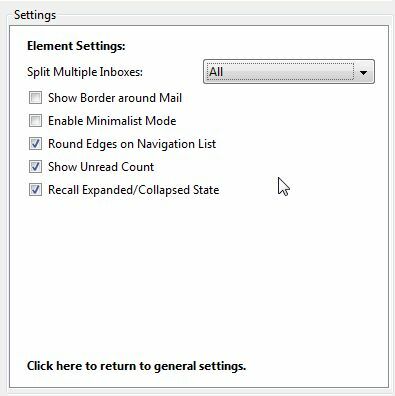
Agora, quando você acessa o Gmail e faz login nessa conta, o plug-in consulta suas definições de configuração e carrega todos os seus serviços preferidos na tela do Gmail. Como você pode ver abaixo, agora você pode acessar todos esses serviços em uma guia do Firefox, apenas clicando no botão "+" para expandir esse serviço.

Abaixo, abaixei minha conta do Google Reader no Gmail. Eu tenho que ser honesto, raramente aproveito o tempo para visitar o Google Reader. Eu tenho tudo configurado para obter feeds de alguns dos meus blogs favoritos, mas raramente, se é que alguma vez, tempo para entrar e dar uma olhada. Bem, agora que está no Gmail, posso ver os títulos dos meus blogs favoritos ao mesmo tempo em que verifico meus e-mails todos os dias.
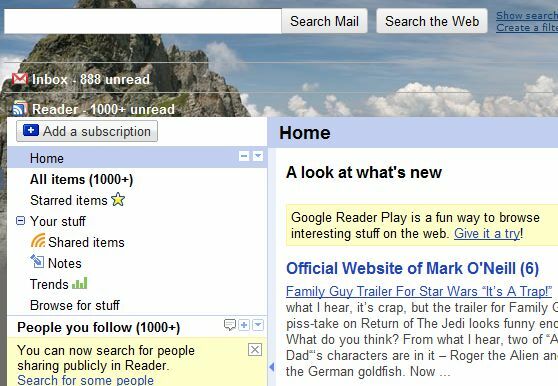
E depois há Calendário e Tarefas. Tenho períodos em que passo horas configurando um dos horários mais bem pensados que incorpora tudo o que tenho que fazer durante o mês. Posso até configurar lembretes por e-mail para tarefas importantes, para não esquecer a data de vencimento. No entanto, nove em cada dez vezes, após os primeiros dias do mês, paro de visitar o Google Agenda. Bem, agora você pode obtê-lo no Gmail, pois outro menu suspenso fica a apenas um clique de distância.

Outro recurso interessante do Integrated Gmail são as setas de "recolhimento". Tanto a barra de menus esquerda quanto a barra de pesquisa superior apresentam setas verdes que, quando você clica, permitem recolher a barra de navegação para dar mais espaço ao conteúdo que você deseja exibir no painel central.
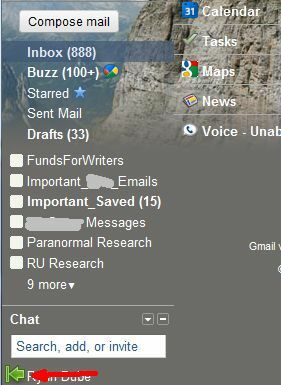
Agora, depois de configurar diferentes contas do Google no Integrated Gmail, ao fazer login no seu outra Conta do Google, a ferramenta reconhece isso imediatamente e utiliza suas configurações para esse conta. Por exemplo, quando mudo para MakeUseOf, minha página do Gmail apresenta a lista de Tarefas e calendário exclusivas para essa conta. Isso permite que você alterne rápida e facilmente entre suas funções, com todos os calendários, tarefas, documentos e tudo mais organizado na página do Gmail para essa conta.

Como um recurso útil final, a guia Gmail também oferece uma visão rápida de todo o conteúdo do Integrated Gmail. Ele mostra o número de novas mensagens de email, atualizações de leitores, mensagens de voz e assim por diante.

Há algumas coisas que eu provavelmente adicionaria a essa ferramenta, como a capacidade de reduzir o tamanho da exibição itens na janela suspensa e também a capacidade de organizá-los lado a lado, em vez de apenas um em cima do de outros. No entanto, o plug-in faz exatamente o que eu estava procurando - transforma a página do Gmail em um feed de dados central para os serviços do Google mais usados.
Experimente o Integrated Gmail e deixe-nos saber o que você pensa. Você conhece outros plugins ou ferramentas de desktop que fazem a mesma coisa? Compartilhe suas próprias idéias e insights na seção de comentários abaixo.
Ryan é bacharel em Engenharia Elétrica. Ele trabalhou 13 anos em engenharia de automação, 5 anos em TI e agora é engenheiro de aplicativos. Um ex-editor-chefe do MakeUseOf, ele falou em conferências nacionais sobre visualização de dados e foi apresentado na TV e rádio nacional.


